连接¶
了解小程序、互联创作平台、 硬件编程平台及 Python 如何通过蓝牙连接编程书包。
连接基础¶
将书包的 USB 线缆连接至移动电源¶

打开书包 ,取出 USB 线缆,接入移动电源
注意:
-
可连接充电宝(低功率)、插座(1A5V)、电脑等。
-
不适用快充。
书包的 LED 点阵屏滚动显示书包的蓝牙名称¶

LED 点阵屏滚动显示书包的蓝牙名称
注意:
1、滚动蓝牙仅显示 MAC 地址后 6 位。
2、显示时即可进行蓝牙连接,连接出现问题,可尝试重启电源。
3、书包前置仓拉开,可以看到书包铭牌,显示全部 12 位 MAC 地址。
连接各应用¶
小程序¶

1、微信直接扫「英荔编程像素书包」小程序码,可以直接进入小程序。或者微信小程序搜索「英荔」就能看到「英荔编程像素书包」,点击即可进入小程序。
2、在首页点击「去连接」即可进入书包连接页面,此时将书包重新接上电源。
3、发现书包蓝牙地址,点击连接。
4、等待连接,确保手机打开蓝牙及定位。
5、连接成功。
提示:
1、小程序连接书包蓝牙是确保手机打开蓝牙及定位。
2、若书包通电已超过三分钟,找不到书包蓝牙,可以拔掉并将书包重新接上电源。
互联创作平台¶
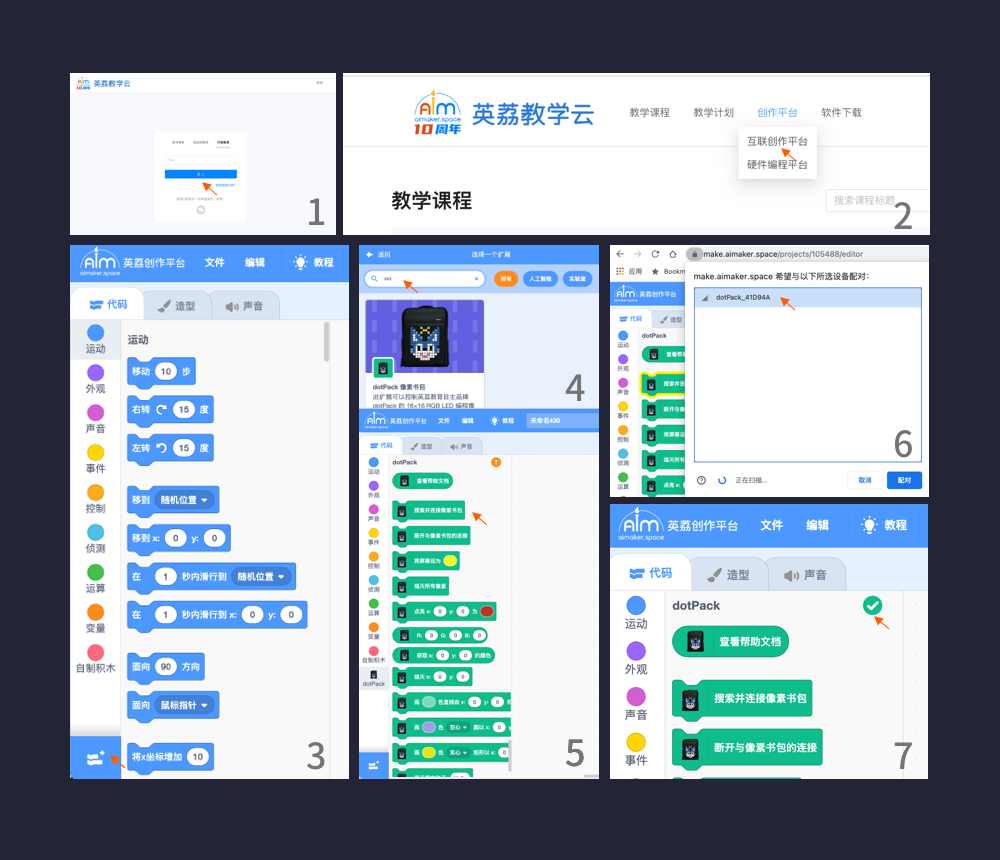
1、学员登录「英荔教学云」进入「英荔创作平台」。
2、点击扩展按钮,输入「dotPack 像素书包」即可找到书包扩展。
3、点击「搜索并连接像素书包」积木。
4、浏览器弹出蓝牙配对界面,选择书包蓝牙,点击配对即可。
提示:
1、只有英荔创造乐园及合作机构学员,才有权限使用「英荔创作平台」且能打开「dotPack 像素书包」扩展。
2、电脑要打开蓝牙。
3、若书包通电已超过三分钟,找不到书包蓝牙,可以拔掉并将书包重新接上电源。
硬件编程平台¶
1、打开硬件编程平台。
2、将编程书包的 USB 口插入电脑。
3、点击「设置」按钮,升级主板固件。
4、固件烧录完后,点击「连接」图标连接编程书包。
5、「连接」图标显示绿色代表连接成功。现在可以开始愉快地创作!
提示:
1、烧录过程中不要切换浏览器页面,等待进度跑到 100% 并显示「Done」;
2、若需要使用小程序或互联创作平台需要重新将固件烧录回来。
Python¶
环境搭建成功后。
输入以下语句,将书包的 MAC 地址填入 codebag.connect('') 中,点击「运行」按钮。
from dotpack import DotPack
# 创建对象,此对象到连接 jupyterlab 模拟器
bag = DotPack()
# 新建另一个对象,连接设备
codebag = DotPack()
codebag.connect('24:00:AB:00:60:BA')
连接成功后可以看到返回「connected!」